¿Netflix debería impedir que las personas compartan sus contraseñas?

Muchas personas comparten sus cuentas de Netflix con amigos y familiares. Debatimos si Netflix debería tomar medidas enérgicas.

Mi Home Security Camera 360 es un dispositivo excelente para los usuarios domésticos . Incluye varias funciones interesantes que la convierten en una de las mejores cámaras de seguridad Wi-Fi disponibles en la India. Puedes controlarlo desde la comodidad de tu teléfono. Sin embargo, configurar la cámara de seguridad Mi Home y conectarla a la aplicación puede ser un asunto complicado para algunos.

Hemos enumerado los pasos necesarios para configurar Mi Home Security Camera 360.
Y la historia no termina ahí. También hemos hecho una lista de las primeras cosas que debes cambiar para sacarle el máximo partido a la cámara de seguridad Mi.
Empecemos.
Configuración de Mi cámara de seguridad 360
Obviamente, necesitará la aplicación Mi Home para configurar Mi Security Camera 360.
Descargar Mi Home desde Play Store
Descarga Mi Home desde la App Store
Paso 1: una vez que haya descargado la aplicación, deberá iniciar sesión con sus credenciales de Mi. Puede iniciar sesión con su número o su dirección de correo electrónico.
Una vez hecho esto, verá un pequeño icono más en la esquina superior derecha de la página de inicio de la aplicación. Tóquelo para agregar el dispositivo.
En este punto, puede optar por agregar el dispositivo de forma automática o manual. Aunque el primer método parece factible, el último es más adecuado para esta cámara.
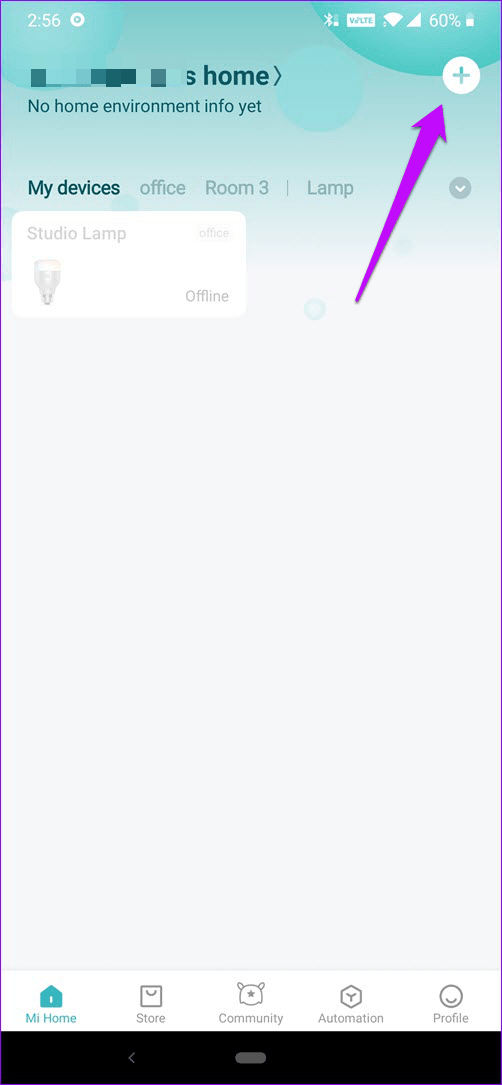
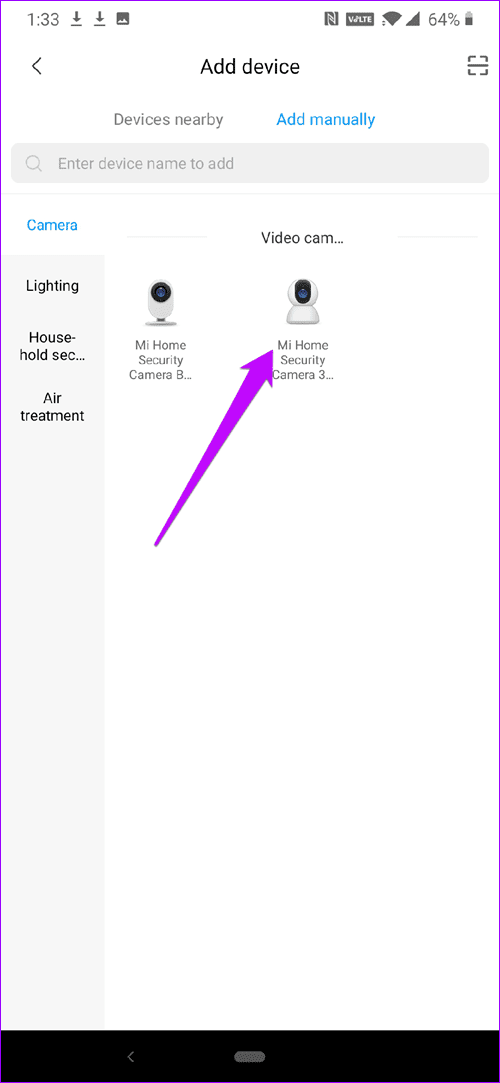
Toque Cámara y seleccione su cámara de la lista.
Paso 2 : A continuación, se le pedirá que reinicie el dispositivo. Para ello, conecte la cámara a una fuente de alimentación. La cámara primero se calibrará girando horizontal y verticalmente. Una vez hecho esto, mantenga presionado el botón Restablecer en la base hasta que vea que la luz LED cerca de la lente parpadea en naranja.
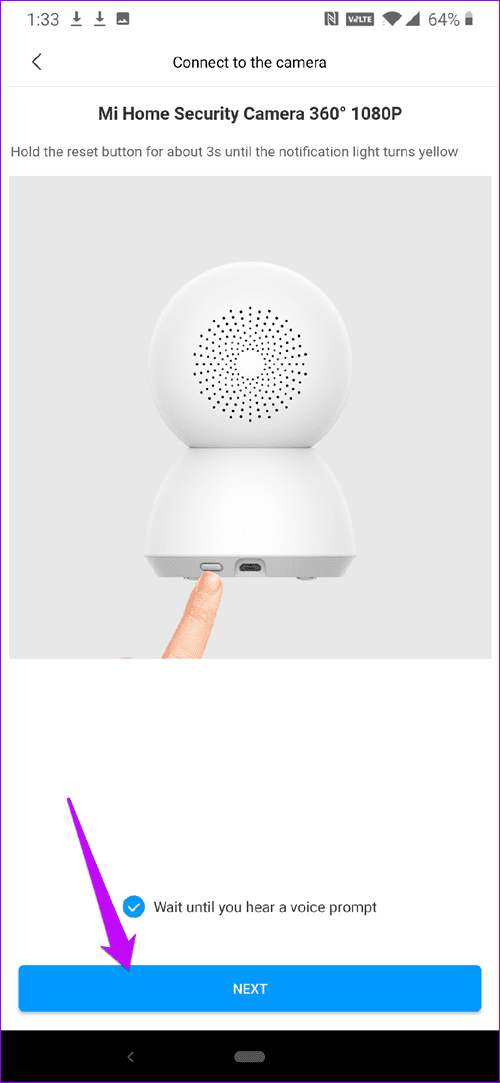
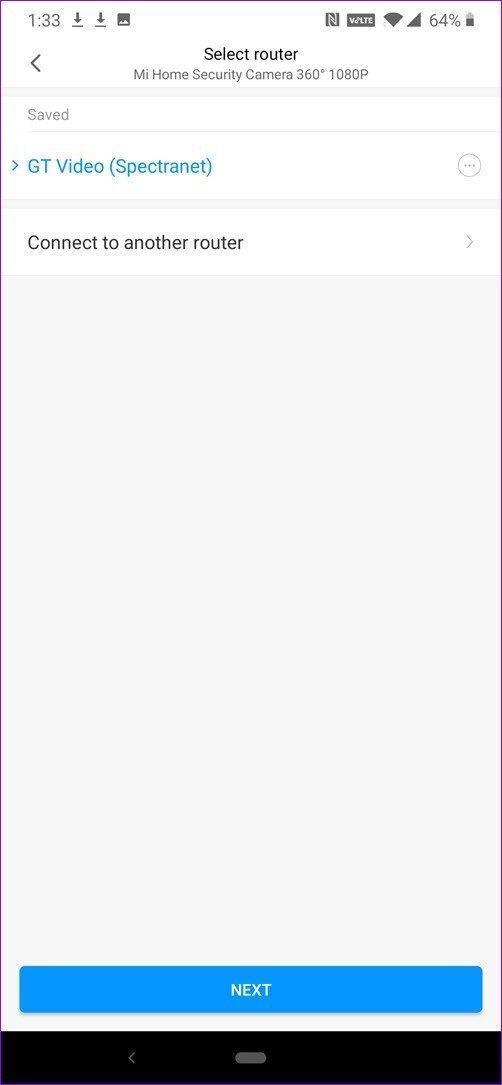
Una vez hecho esto, presione el botón Siguiente y elija la red Wi-Fi de la lista. Ahora, viene la parte difícil.
La aplicación Mi Home le presentará un código QR, que debe escanear con la pequeña cámara. No debería tomar mucho tiempo. Sin embargo, es un asunto que requiere mucho tiempo y la cámara puede tardar entre 5 y 7 minutos en registrar el código QR y luego escanearlo.
Para lograr resultados más rápidos, ajuste el brillo de su teléfono al nivel más alto y sostenga el teléfono frente a la cámara a una distancia de unos 15 cm.
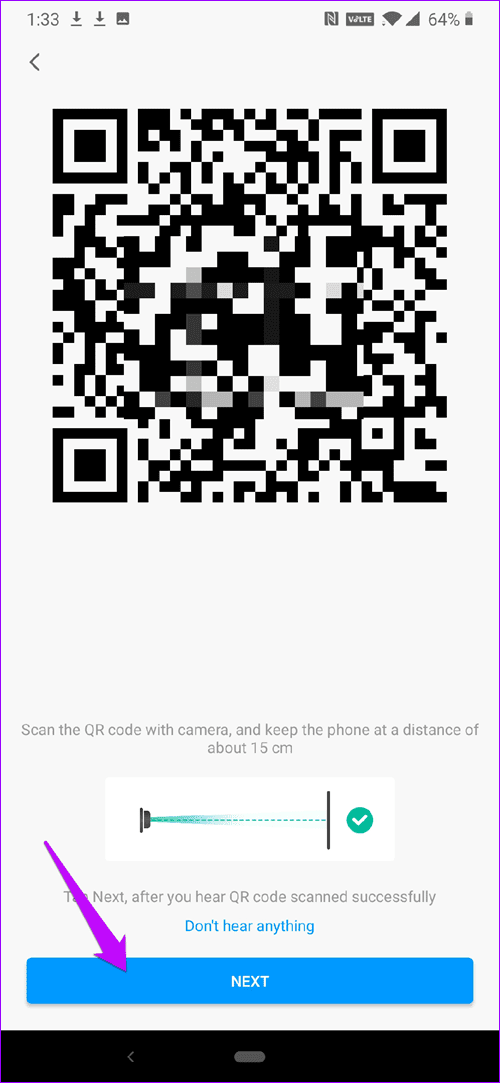
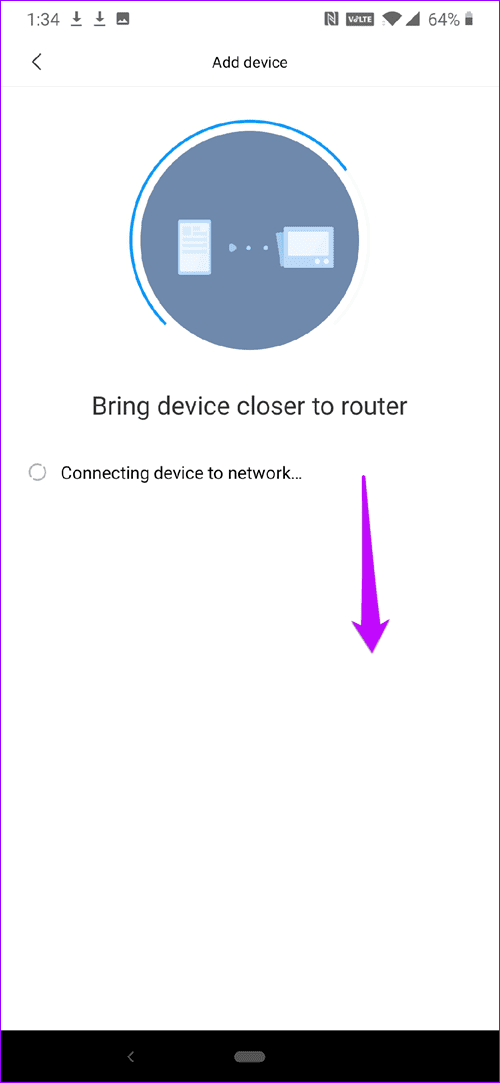
Una vez que se registra el escaneo, la luz LED de Mi Home Camera se volverá azul. Y así comienza el proceso de configuración de la cámara.
Consejo profesional
Paso 3: Una vez que agregue el dispositivo a la red Wi-Fi, la aplicación le pedirá que elija una habitación para el dispositivo. Ingrese un nombre o elija uno de los nombres disponibles y presione el botón Siguiente. Eso es todo. Ha completado el proceso de configuración.

Ahora, toque el pequeño icono circular para apuntar la cámara al área de su elección. Y cada vez que desee grabar un fragmento en particular, simplemente presione el botón Video.
Aparte de eso, también puede elegir la grabación en Mi Security Camera 360. De forma predeterminada, selecciona Auto y puede elegir entre HD y Low.
Configuraciones adicionales de Mi Security Camera 360
1. Ajustar la configuración de la cámara
De forma predeterminada, la cámara Mi Security tiene una serie de configuraciones, que son buenas para el monitoreo básico. Pero si desea aprovechar al máximo esta cámara, deberá sumergirse en la Configuración (menú de tres puntos en la esquina superior derecha).
La primera y más importante configuración que debe cambiar es el modo de amplio rango dinámico. Esa función mejora la calidad del video al equilibrar las áreas sobreexpuestas y subexpuestas .
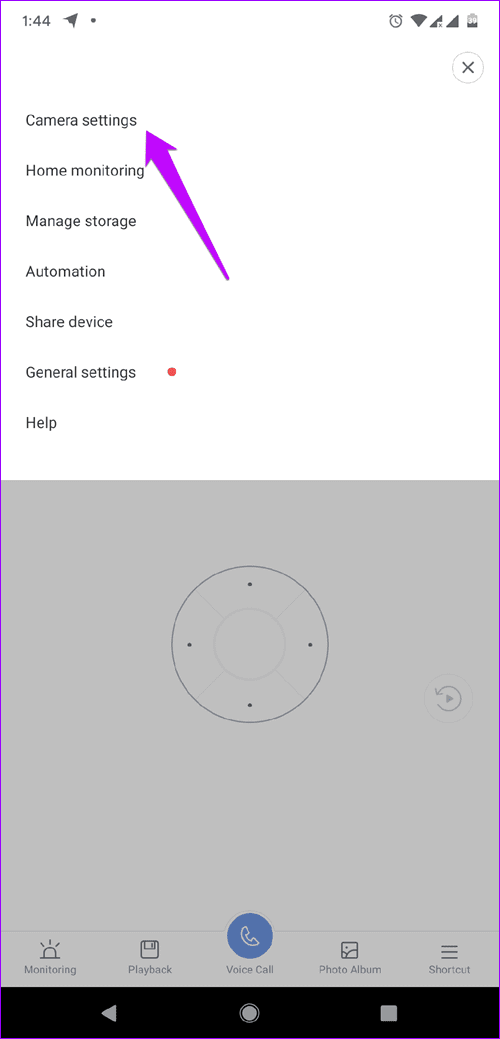

Estos ajustes están disponibles en Ajustes de la cámara > Ajustes de imagen. Una vez dentro, cambie el interruptor para el modo de amplio rango dinámico.
2. Habilitación del modo de suspensión
Dado que la cámara Mi Security es una cámara para interiores, no querrá que esté habilitada en todo momento, especialmente cuando está en casa. Al menos yo no lo haría.
Además de las alertas de movimiento (que veremos pronto), también puede consumir espacio en su tarjeta SD. Por lo tanto, la mejor manera es poner la cámara en modo de suspensión.
Para hacerlo, toque el ícono de Accesos directos en la esquina inferior derecha y toque el primer ícono. Sencillo, mira.
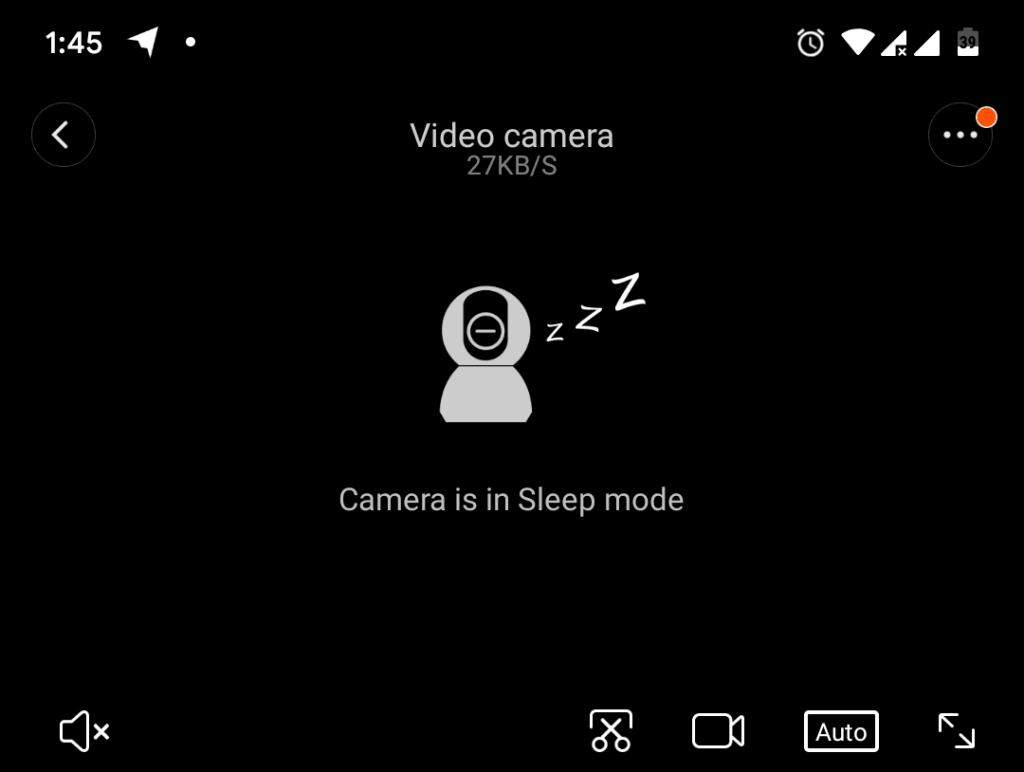
Sin embargo, si le resulta engorroso hacerlo todos los días , también puede establecer un horario de sueño. Para eso, toque Configuración de la cámara> Configuración de suspensión y toque Hora de suspensión programada.
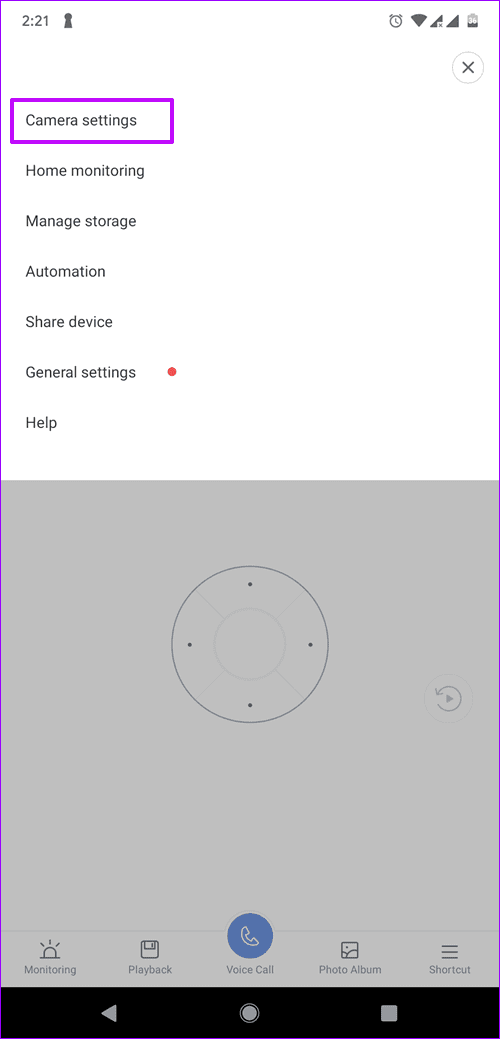
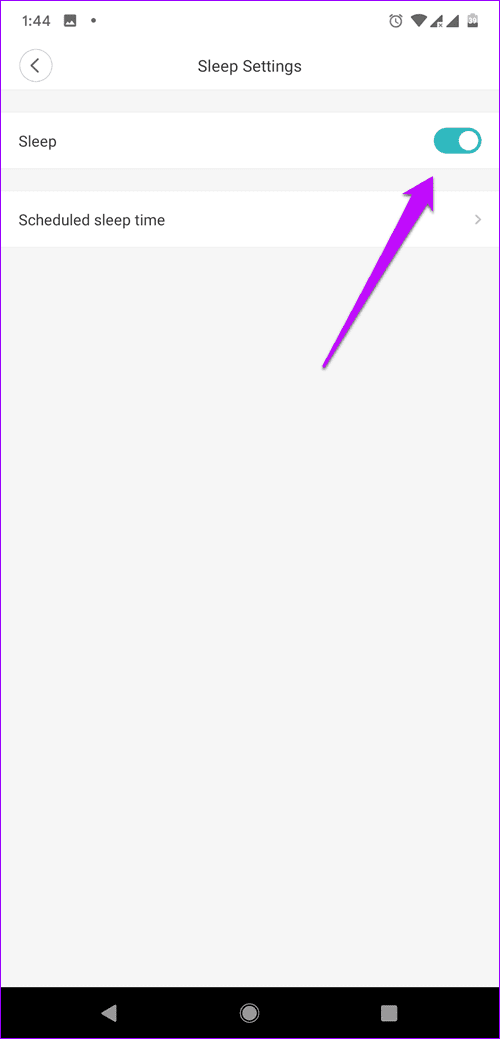
Ingrese la hora de inicio y la hora de finalización según su preferencia, y eso es todo.
3. Modificar la configuración de visión nocturna
La cámara Mi Security también le permite cambiar a imágenes en color incluso en condiciones de poca luz. Dirígete a Configuración de la cámara > Configuración de visión nocturna y cambia el interruptor a Todo color con poca luz.
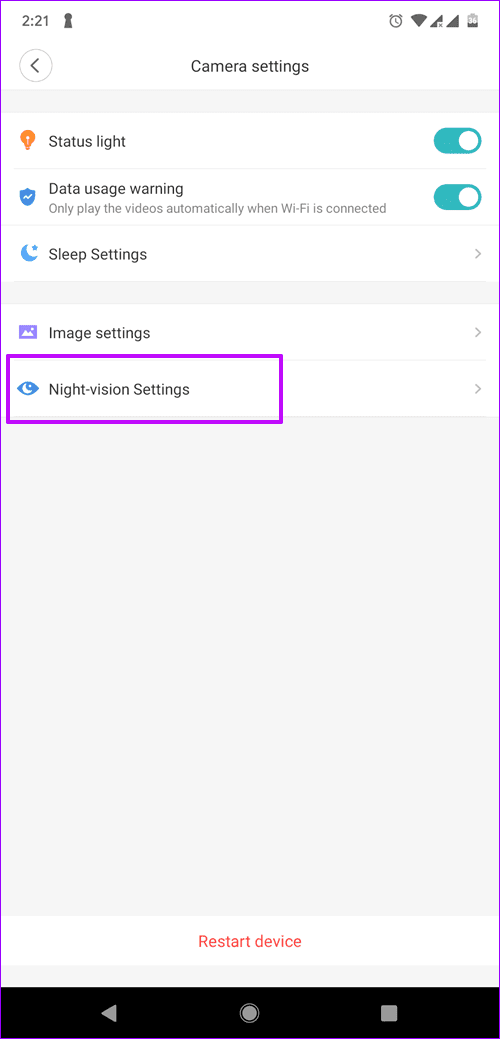
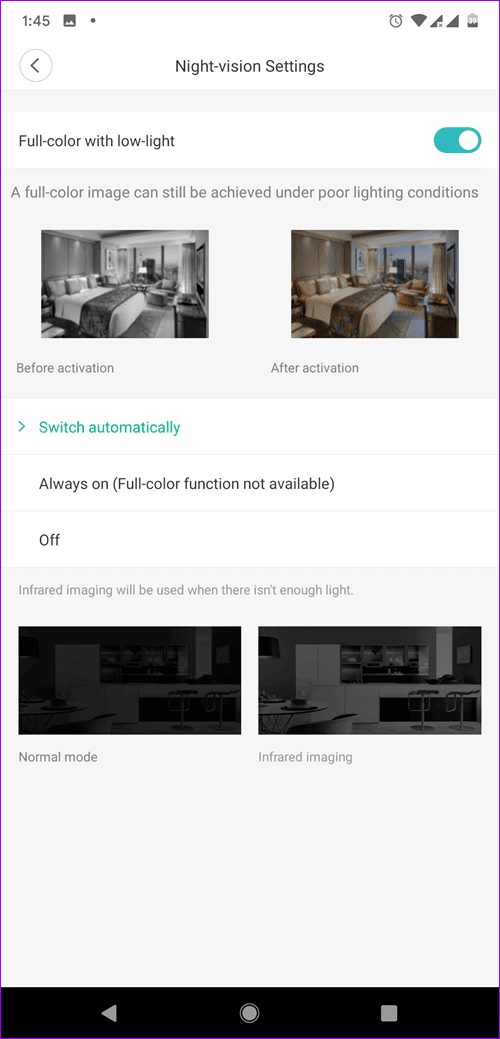
4. Configurar alertas de movimiento
Por último, pero no menos importante, echemos un vistazo a la configuración de alerta de movimiento, una de las configuraciones más importantes. La cámara te notifica a través de la aplicación si detecta algún movimiento y, al mismo tiempo, comenzará a grabar las imágenes.
Incluso si no tiene una tarjeta microSD instalada (que debería), el clip se cifrará y almacenará en la nube durante 7 días. Esta opción no está habilitada de forma predeterminada y deberá activarla manualmente.
Para hacerlo, toque el ícono de Monitoreo en la cinta inferior. Toque el botón Monitoreo del hogar en la parte inferior para activar el Asistente de vigilancia del hogar.
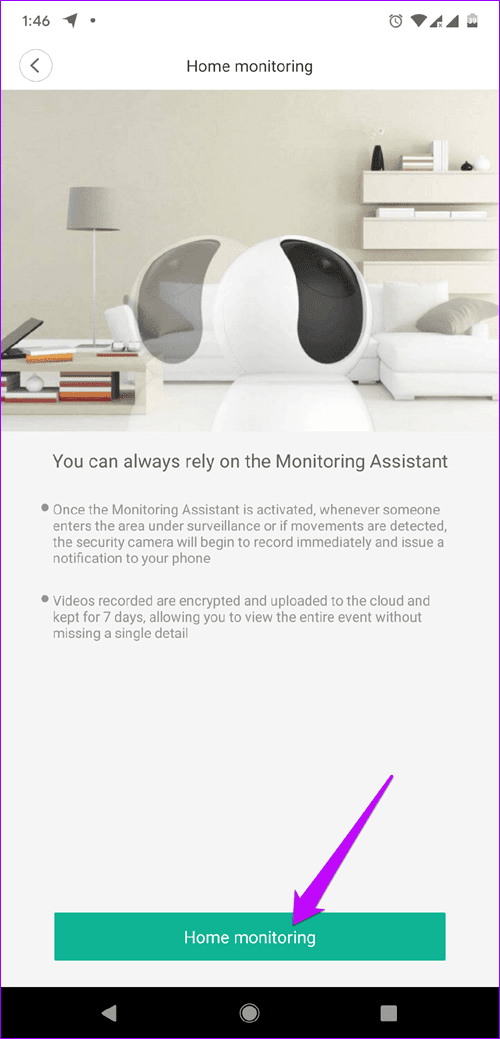

Los sensores de la cámara Mi Home Security están bastante a la altura, y también lo alertarán incluso si el sensor se activa por algo tan trivial como un mosquito (sí, ha sucedido varias veces). Por lo tanto, la mejor apuesta es bajar un poco el nivel de sensibilidad.
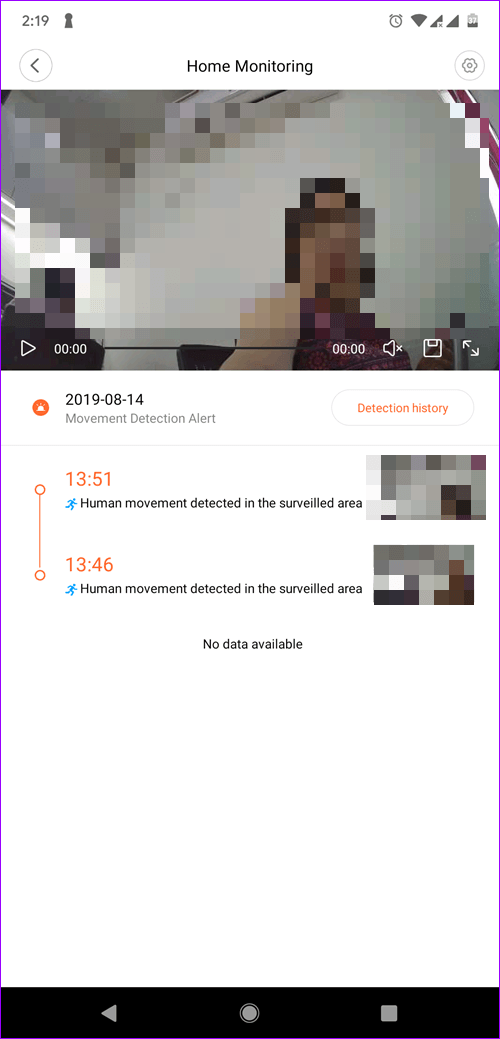
Para hacerlo, toque Sensibilidad de alerta y seleccione Baja de las configuraciones disponibles. Y mientras lo hace, también puede modificar el intervalo de alarma.
Tarjeta Sandisk 128GB Clase 10 Ultra MicroSD
Obtener, establecer, ir!
Comprar un gadget para comprar y configurarlo son dos historias diferentes. La emoción de obtener un nuevo dispositivo puede borrarse por completo si el proceso de configuración es una pesadilla. Afortunadamente, si tiene cuidado con los pasos, instalar y configurar Mi Home Security Camera 360 puede ser una tarea fácil.
El siguiente: la aplicación ShareMe de Xiaomi es una excelente aplicación para compartir contenido entre teléfonos. Aprenda a usar esta aplicación para facilitar el proceso de transferencia de archivos y datos.
Muchas personas comparten sus cuentas de Netflix con amigos y familiares. Debatimos si Netflix debería tomar medidas enérgicas.
¿Puede aprender aquí cómo eliminar a alguien de Family Link Google? sin ningún problema
Puedes aprender aquí ¿Cómo cambio el brillo y el contraste en Illustrator? sin ningún problema
Puede aprender aquí cómo eliminar una cuenta antigua de Instagram sin contraseña o correo electrónico. sin ningún problema
Cuentas y contraseñas gratuitas de Nitroflare Premium 2022. Estas 20 cuentas premium de Nitroflare en funcionamiento lo ayudarán a almacenar datos ilimitados y alojar cualquier cosa de forma gratuita
Puedes aprender aquí ¿Cómo cambio mi cuenta de YouTube AdSense? sin ningún problema
Puede aprender aquí ¿Por qué mi lavadora sigue sonando durante el ciclo? sin ningún problema
Aquí hay una lista completa de la lista de expansión de World of Warcraft hasta 2021 - Listas de expansión de WoW Desde su lanzamiento en 2004, World of Warcraft ha sido el juego MMORPG más popular.
Puedes aprender aquí ¿Cómo cancelo Grammarly y recupero el dinero? sin ningún problema
Aprende cómo desactivar las notificaciones de Airpod o evitar que Siri lea textos. Cubrimos todos los métodos para iOS 16, iOS 15 o versiones anteriores en esta guía.


